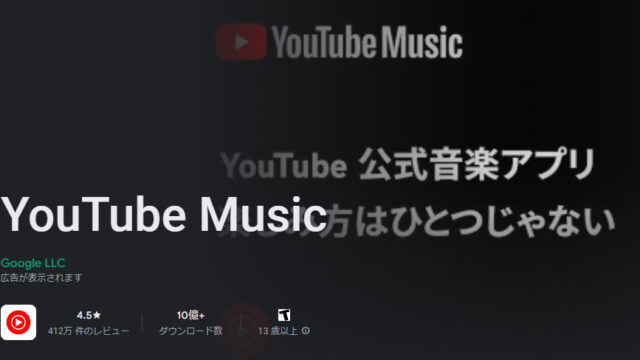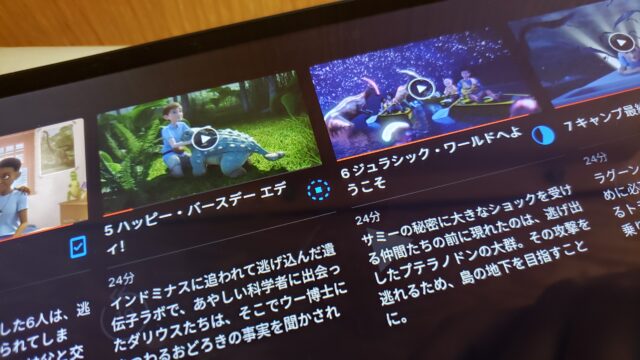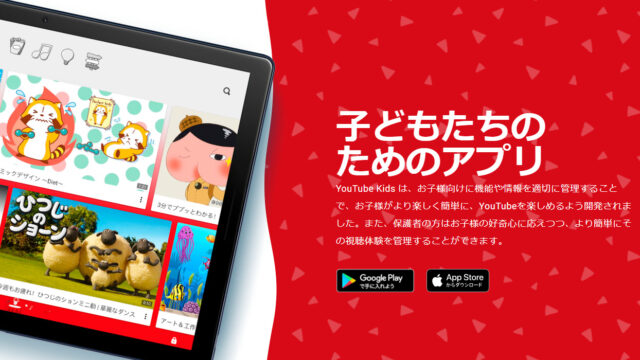今日は、クロームキャストの有効活用法について考えてみます。
なぜ、今、クロームキャストなのか?
最近のテレビは、動画再生アプリがすでに利用できるようになっています。
例えば、テレビでネットフリックスが見たい、YouTubeが見たい…
そう思ったら、リモコンボタンを押せば、一発でアプリが起動して動画再生が可能になるのです。
でも、昔のテレビを大事に使っている人は、そんな便利機能はありません。
昔のテレビを使っている、でも、大きな液晶画面で、YouTubeやhulu、U-NEXTなどの動画を楽しみたい、そう思うなら、今回ご紹介するクロームキャストを買うべきです。
クロームキャストは値段も安いです。
今日は、このクロームキャストの活用方法についてご紹介していきましょう。
わが家でクロームキャストを買った理由
今日はワタシがクロームキャストを買った3つの理由についてご紹介します。
今さらクロームキャストと思う方もいるかもしれませんが。
わが家でクロームキャストを購入したのは約1年前のことになります。
寝室でも、YouTube見たいよね?ねっ、ねっ
そんな娘ちゃんの希望を叶えるためにクロームキャストを購入。
いまさらながらクロームキャスト買ったーーー。せっかくなら、ということで4K対応買ったけど、テレビは4K対応ではない😅
— しがないサラリーマン (@ueken2525kb) February 18, 2020
ネットフリックスと接続して家族からは高評価なり〜 pic.twitter.com/uDmtRc3t0V
で、実際に使ってみると結構便利だったりするんですよね。
クロームキャストとは
まずは、クロームキャストって何?ということなんですけど、超簡単に説明するとこんな感じです。
クロームキャストとは…
Googleが開発・販売する小型のデバイス。 テレビのHDMI端子に接続することにより、Wi-Fiを介してスマートフォン、タブレット、パソコンなどで表示している動画、音楽、写真、ウェブページなどの高品位画像をテレビで観られる。
wikipediaより引用
例えば…
- YouTube
- hulu
- U-NEXT
- ネットフリックス
こんな動画配信サービスも自宅の液晶テレビで見ることができます。
あと、意外と使い道があるのがスマホで撮影した動画を家族全員で液晶テレビで見たいとき。
そんなときには、クロームキャストにアクセスすれば、簡単な操作でスマホ動画見ることだってできちゃうんです。
なお、スマホの画面をパソコンやテレビで視聴したいときはAirMoreというアプリもお勧めです。もちろん、料金は無料です。
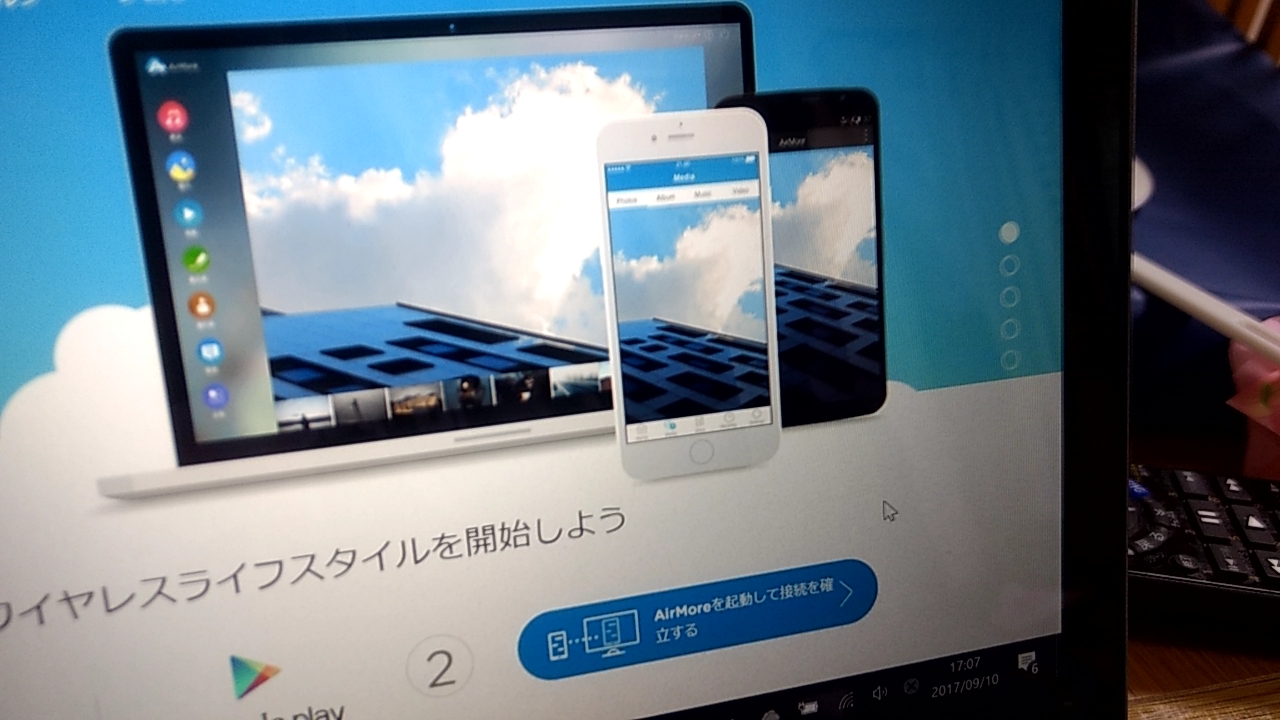
クロームキャストの在庫状況
クロームキャストが販売開始となった2013年。今、世の中に出回っているのは第三世代と言われるもの。
当時クロームキャストは3種類ありました。
- HD動画対応のクロームキャスト
- 4K対応のクロームキャストUrtra
- 音楽専用のクロームキャストAudio
今では、HD動画対応のクロームキャストのみ販売されていて、他の二つはAmazonでも楽天市場でも販売されていない状況です。
販売開始当初は1万円程度していましたが、今では値段もだいぶこなれてきて、5000円以下で買うことができるようになりました。
クロームキャストのここがスゴイ
超簡単な接続方法

接続や設定も結構カンタンなのよね。。。
この手のアプリの設定で結構難しいものなんですけど、クロームキャストは超簡単。
- テレビのHDMIにクロームキャストを差す
- スマホをWiFiに接続してアプリをダウンロードする
- あとは指示通りに入力するだけ
ダウンロードやWiFiに接続する時間など待ち時間もありますが、10分程度あれば設定を完了。なんのトラブルもなくできるので、「グーグル、すげー」とまさに感動ものです。
ネットフリックスがクリアに見れる

で、さっそくクロームキャストを使って液晶テレビで見てみることにします。
操作方法はスマホ上でネットフリックスを起動。スマホ画面に表示されるキャストボタンを押して、表示するテレビを選択するだけです。
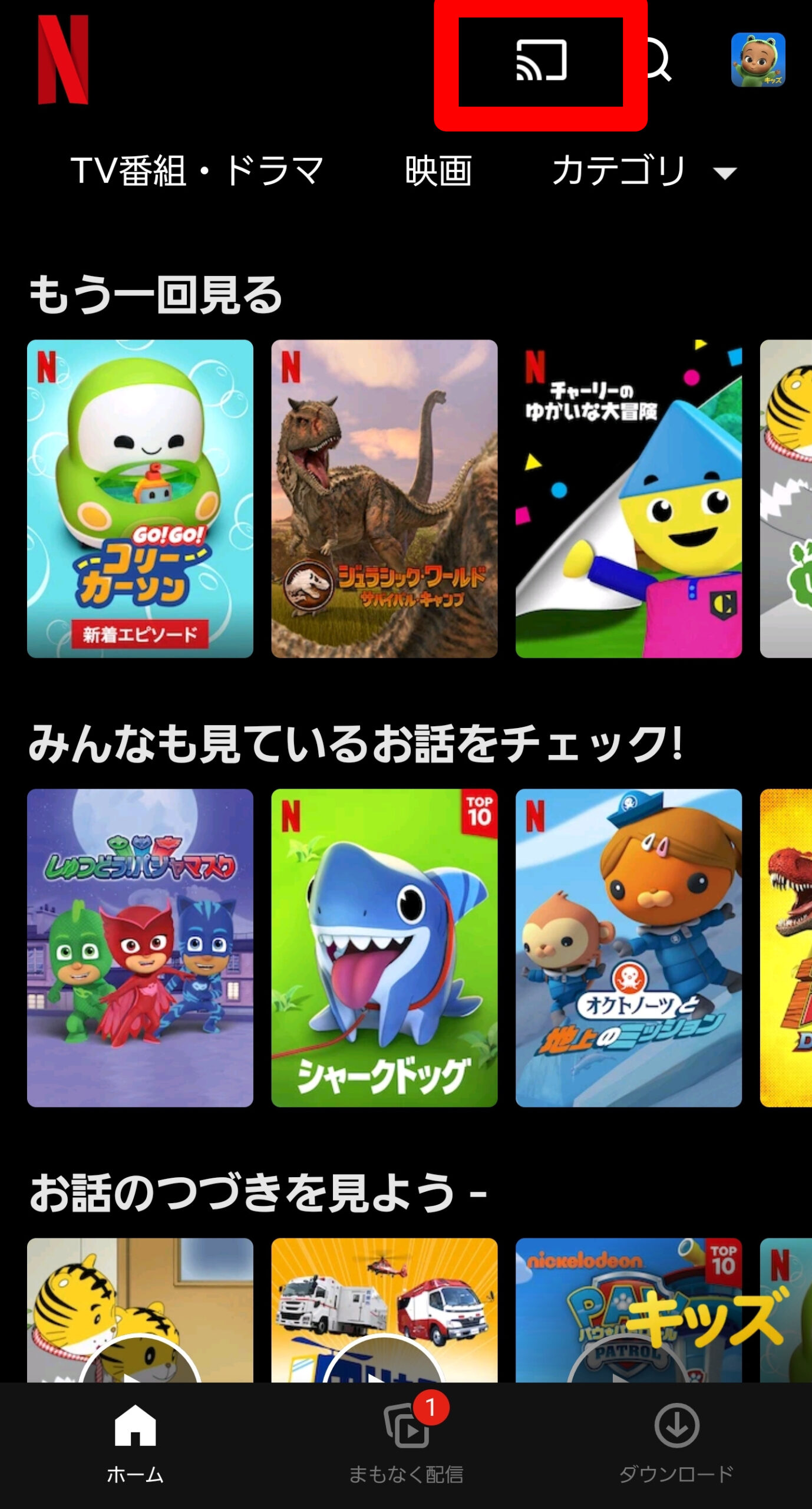
画面上部のキャストマークをタップ

表示されるデバイス(テレビ)をタップするだけ。
画質もかなり良いですし、これなら、我が子たちも満足してくれそうです。
今でもネットフリックスでアニメばかり見てるわ。
子どもたちにもテレビ離れの波が来ている模様。最近は、ネットフリックスのアニメだけで満たされているようです。
GoogleHomeとの連携がすごい
先日も記事にしたGoogleHome。ホコリかぶってませんかーと呼びかけましたけど、クロームキャストとの連動も図れるのです。

例えば、GoogleHomeに「ネットフリックスでパウ パトロールを見せて」というと自動的にテレビに映す、なんてこともできてしまうのです。
これは便利かどうか別にして子どもウケがいいです笑
他にも、テレビを自動的にオンオフしたりできる機能もありますから、音声コントロールを上手に活用しながらクロームキャストとGoogleHomeのシナジーも探っていきたいところです。
クロームキャスト with GoogleTVという商品もある
昨年販売された機種としてクロームキャスト with Google TVという商品もあります。
クロームキャスト with Google TVはいいところはリモコン付きである点。スマホにアプリを入れたり、アプリの設定を行ったりする手間が省かれ、リモコンですぐに見れちゃうのです。
また、テレビ画面には、クロームキャスト with Google TV に対応した動画配信サービスがまとめて表示されます。
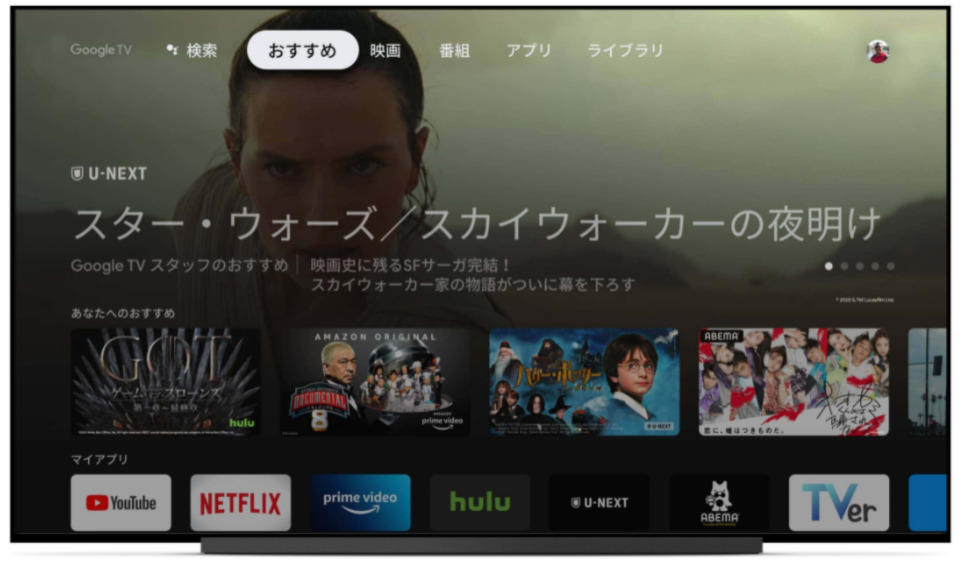
とても見やすいので操作性もバッチリですね。
まさに普通のテレビがスマートテレビに早変わりできるーこれが クロームキャスト with Google TV のいいところです。
現在、 開催中のクロームキャスト with Google TV 特典はこんな感じです。
クロームキャスト with Google TV の特典
- YouTubeプレミアム3か月間無料
- ネットフリックス6か月分とセットで11,200円
本体価格は第三世代クロームキャストよりも数千円高価ですが、これから買うなら新しく販売された クロームキャスト with Google TV のほうが良いかもしれませんね。
最後に

ということで、節約志向のワタシがクロームキャストを買って感動したことを挙げてみました。
他にも…
- スマホの画面をテレビで映し出せるミラーリング機能
- ネットフリックス以外の配信サービス(U-NEXTやhuluなど)に対応
などなど便利機能がたくさんのクロームキャスト。みなさんもご購入してみてはいかがでしょうか。
今日も最後までお読みいただきありがとうございました。今回の記事があなたの賢いお買い物のお役に立てると幸いです。それでは楽しいデジタルライフをお過ごしください!